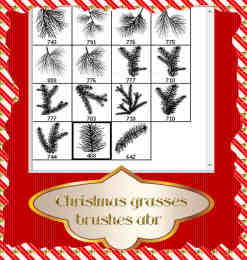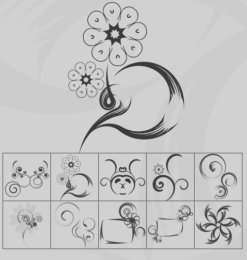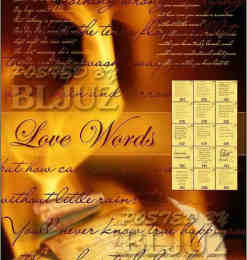Adobe Premiere Pro 中的音频编辑:用简单步骤增强您的音频
Adobe Premiere Pro 是一款功能强大的视频编辑软件,它提供了广泛的音频编辑工具,让您提升音频质量,从而制作出令人印象深刻的内容。无论您是经验丰富的音频工程师还是初学者,本文将指导您逐步了解 Premiere Pro 中音频编辑的关键功能和操作,帮助您掌握您的音频并提升您的项目。
导入音频文件
要开始编辑音频,首先需要将音频文件导入 Premiere Pro。您可以通过以下步骤进行导入: 单击“文件”菜单 > “导入”。 找到并选择您要导入的音频文件。 单击“打开”。
放置音频到时间轴
导入音频后,您可以将其放置到时间轴中,以便进行编辑: 将音频文件拖放到时间轴中的音频轨道。 音频将根据其持续时间自动放置。
调整音量
调整音量是音频编辑的基本任务之一。在 Premiere Pro 中,您可以通过以下步骤调整音量: 选择时间轴中的音频剪辑。 在“效果控件”面板中,找到“音量”属性。 使用滑块或输入数字值来调整音量。
淡入和淡出效果
淡入和淡出效果可以平滑过渡到和从音频剪辑。在 Premiere Pro 中创建这些效果: 在时间轴中定位音频剪辑。 选择“效果”>“音频转换”>“淡入”或“淡出”。 调整“持续时间”值以控制效果的长度。
应用均衡器
均衡器允许您调整音频剪辑中特定频率的音量。在 Premiere Pro 中使用均衡器: 选择时间轴中的音频剪辑 。 在“效果控件”面板中,单击“均衡器”。 使用频段滑块和 EQ 曲线调整频率响应。
。 在“效果控件”面板中,单击“均衡器”。 使用频段滑块和 EQ 曲线调整频率响应。
添加音频效果
Premiere Pro 提供了一系列音频效果,可进一步增强您的音频。要添加效果: 选择时间轴中的音频剪辑。 在“效果”面板中,找到并选择所需的音频效果。 将效果拖放到音频剪辑上。
消除噪音
噪音可能是音频编辑中的一个常见问题。在 Premiere Pro 中,您可以使用降噪工具去除噪音: 选择时间轴中的音频剪辑。 在“效果”>“噪音消除”菜单中,选择所需的降噪算法。 调整设置以优化噪声去除。
混音和母带处理
混音和母带处理是音频编辑过程的重要组成部分,可以将您的音频提升到专业水平: 混音:平衡不同音频剪辑的音量和 EQ 设置,以创建和谐的音轨。 母带处理:应用最终调整,例如限制和压缩,以提高音频的整体质量和响度。
导出音频
编辑完成后,您可以将音频导出为各种格式以用于其他项目或发布: 单击“文件”菜单 > “导出” > “媒体”。 选择所需的输出格式和设置。 单击“导出”。
Adobe Premiere Pro 提供了一套全面的音频编辑工具,让您提升音频质量,制作出引人入胜的内容。通过掌握这些关键操作,您可以控制音量、应用效果、消除噪音,并创建专业的声音体验。通过持续练习和探索,您将能够充分利用 Premiere Pro 的音频编辑功能,为您的作品注入活力和魅力。